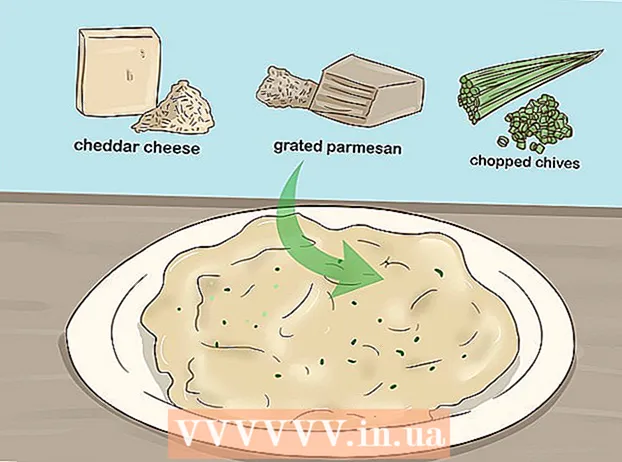Автор:
Louise Ward
Дата Створення:
9 Лютий 2021
Дата Оновлення:
1 Липня 2024

Зміст
Ця wikiHow вчить вас, як змінити розкладку клавіатури вашого комп’ютера в Ubuntu Linux 17.10.
Кроки
Переконайтесь, що Ubuntu оновлений. Версія Ubuntu 17.10 або новіша має багато різних опцій від старої версії, тому вам потрібно оновити операційну систему до останньої версії, якщо ви не оновлювались:
- відчинено Термінал
- Імпорт sudo apt-get upgrade потім натисніть ↵ Введіть.
- Введіть свій пароль, а потім натисніть ↵ Введіть.
- Тип р , потім натисніть ↵ Введіть.
- Дочекайтеся встановлення оновлення, а потім перезавантажте комп’ютер, коли з’явиться відповідний запит.

Відкрийте меню Програми. Клацніть на кнопку зображення ⋮⋮⋮ у нижньому лівому куті екрана, щоб відкрити список програм.
Клацніть Налаштування (Налаштування). Параметр у формі шестерні знаходиться у вікні Програми. Відкриються налаштування Ubuntu.

Клацніть на картці Регіон та мова (Країна та мова). Параметри знаходяться у верхньому лівому куті вікна налаштувань.
Клацніть позначку + нижче поточної мови в "Вхідних джерелах". З'явиться вікно.

Оберіть мову. Клацніть на мові, яку ви хочете використовувати для розкладки клавіатури.- Якщо мови, яку потрібно додати, немає у списку, натисніть позначку ⋮ унизу меню, потім виберіть потрібну мову.
Виберіть розкладку клавіатури. Прокрутіть вниз варіанти макета, поки не знайдете макет, який вам підходить, а потім натисніть, щоб вибрати.
Клацніть Додати (Додати) у верхньому правому куті вікна. Макет буде додано до розділу "Джерела вхідних даних" на вашому комп'ютері.
Виберіть стару розкладку клавіатури. Клацніть на макет, який ви використовували раніше. Параметр знаходиться в заголовку "Джерела вхідних даних".
Клацніть позначку ∨ нижче кінцевої клавіатури тут. Старий макет буде переміщено вниз і звільнено місце для нового макета, що відображається у верхній частині меню. Тож нова розкладка стала розкладкою клавіатури за замовчуванням.
- Ви також можете повністю видалити стару розкладку клавіатури, натиснувши на позначку - у розділі "Джерела вхідних даних".
Порада
- Щоб переглянути розкладку клавіатури, клацніть на розкладці, яку ви хочете переглянути, а потім клацніть піктограму клавіатури під розділом "Джерела введення".
Увага
- Не всі розкладки сумісні зі стандартною клавіатурою. Перед вибором потрібно переконатися, що клавіатура підходить для розкладки, яка вам подобається.